wps2019文档如何快速在表格中添加一列?
时间:2021-06-15 来源:互联网
wps2019文字中的表格如何快速添加一列呢?下面小编来教大家。
软件名称:WPS Office 2019 个人版 V11.1.0.8808 精简免费安装版软件大小:133MB更新时间:2019-07-20立即下载
wps2019文档如何快速在表格中添加一列?
首先,我们打开我们电脑上面的wps2019文字;
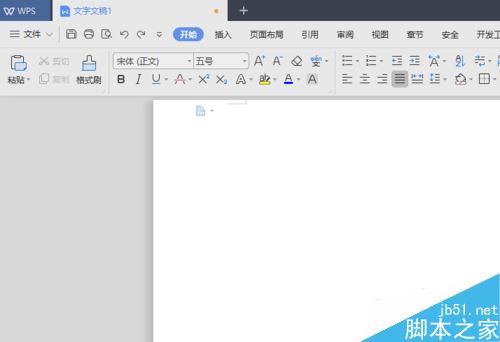
然后我们点击插入;
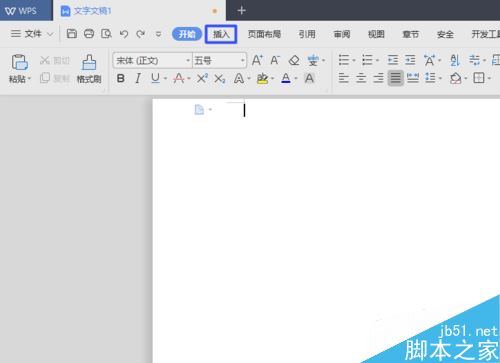
之后我们点击表格;
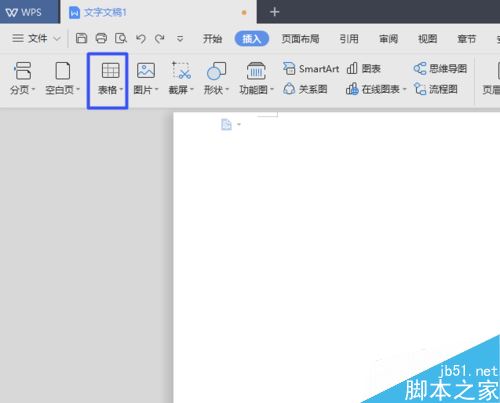
然后我们选择4*2的表格;
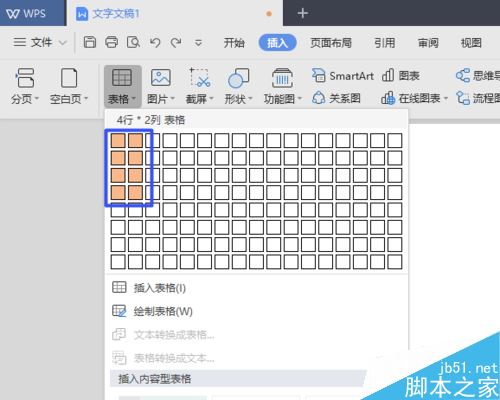
之后我们就先插入了一个表格;
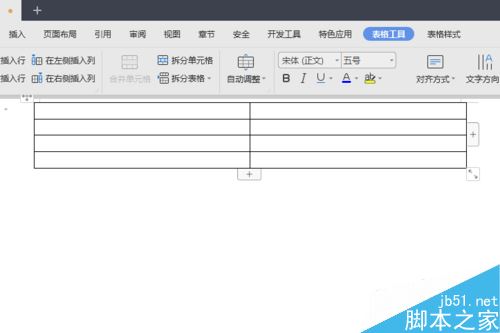
想要快速添加一列的话,我们点击图示中的那个按钮;

结果如图所示,这样我们就快速的添加了一列了。

推荐阅读:
wps2019怎么删除云文档?wps2019备份云文档的删除方法
wps2019如何将文档、表格区分开?wps2019区分文档、表格教程
wps2019表格中怎么开启护眼模式?wps2019开启护眼模式教程
以上就是本篇文章的全部内容了,希望对各位有所帮助。如果大家还有其他方面的问题,可以留言交流,请持续关注PHP爱好者!
相关阅读更多 +
-
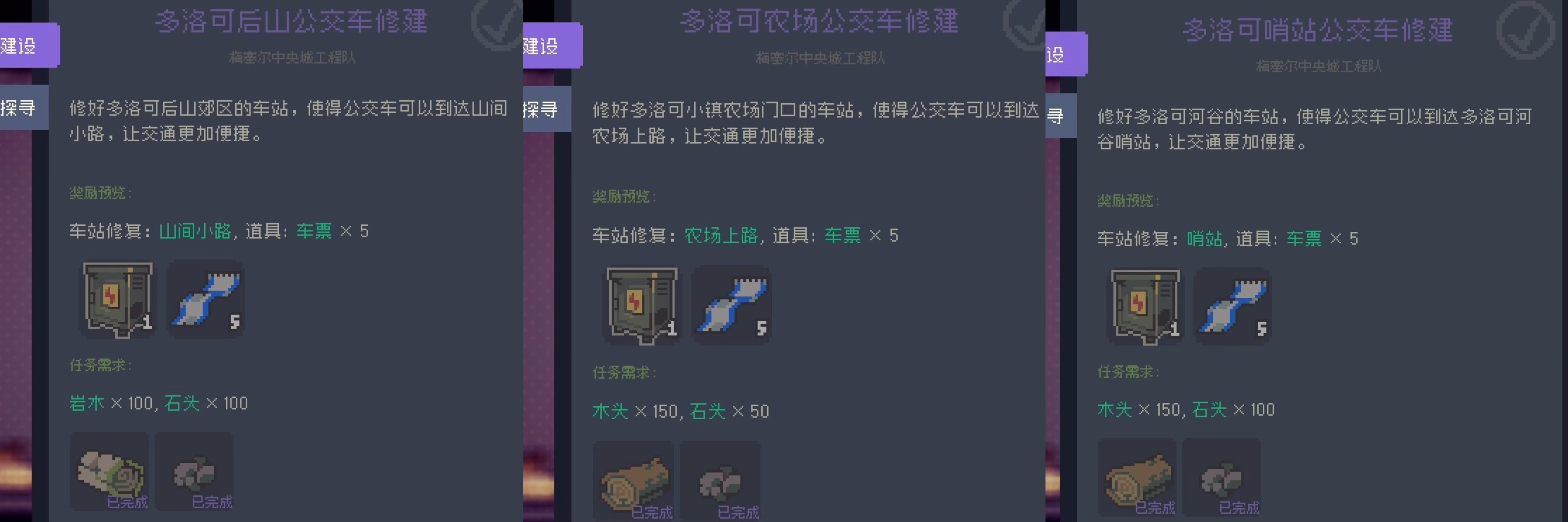 多洛可小镇修复商埠任务完成流程步骤 2026-01-16
多洛可小镇修复商埠任务完成流程步骤 2026-01-16 -
 晴空双子自选卡选择攻略 2026-01-16
晴空双子自选卡选择攻略 2026-01-16 -
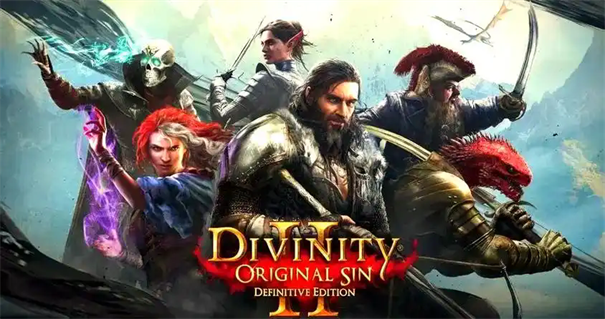 神界原罪2策略模式和经典模式区别 2026-01-16
神界原罪2策略模式和经典模式区别 2026-01-16 -
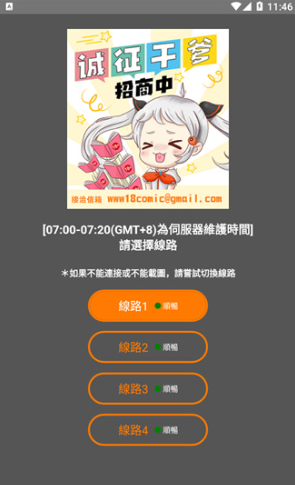 jmcomic2.mic最新传送门地址-JM天堂最新入口链接分享 2026-01-16
jmcomic2.mic最新传送门地址-JM天堂最新入口链接分享 2026-01-16 -
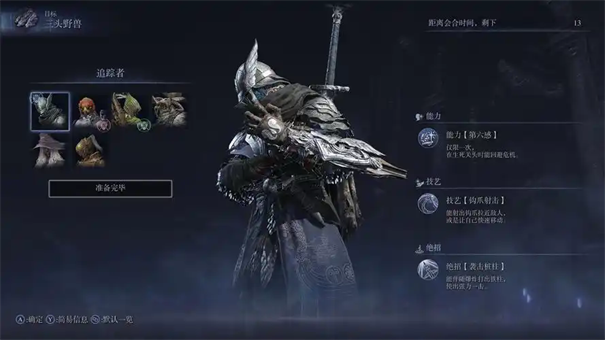 艾尔登法环黑夜君临铁之眼日志第六页怎么解锁 2026-01-16
艾尔登法环黑夜君临铁之眼日志第六页怎么解锁 2026-01-16 -
 艾尔登法环黑夜君临学者推荐武器 2026-01-16
艾尔登法环黑夜君临学者推荐武器 2026-01-16
最近更新





